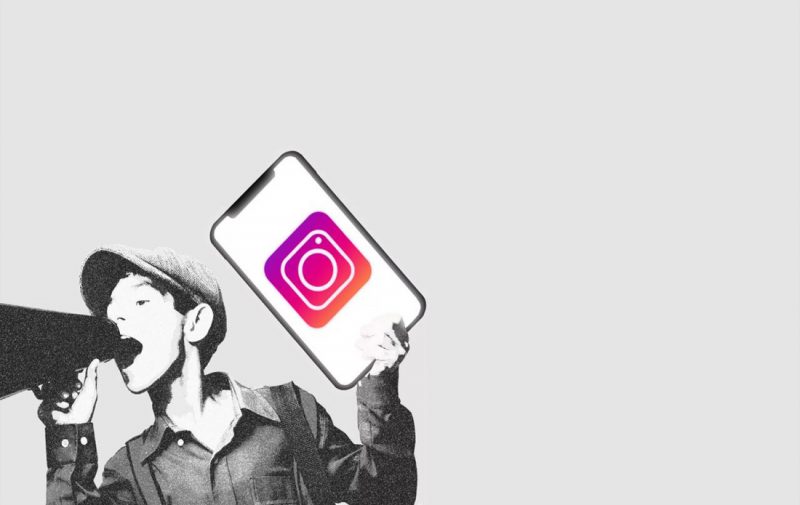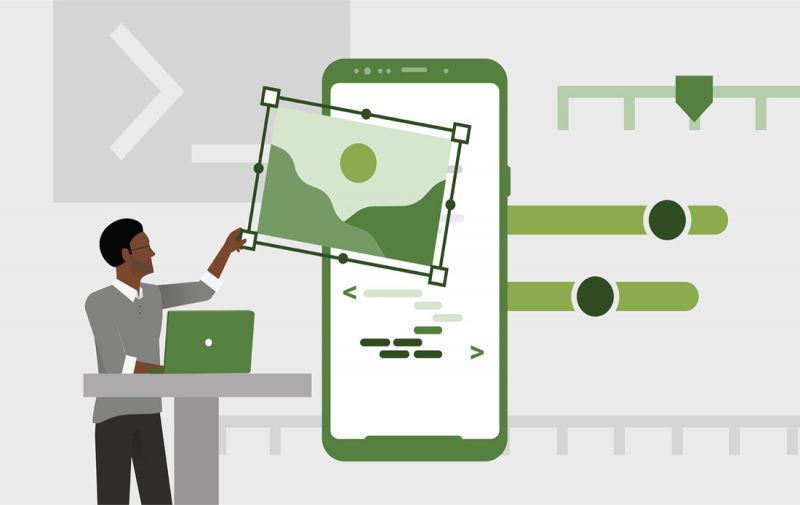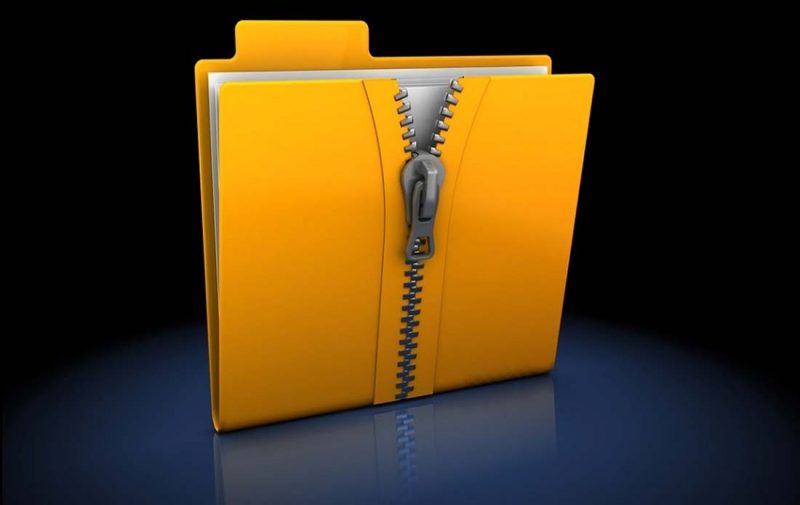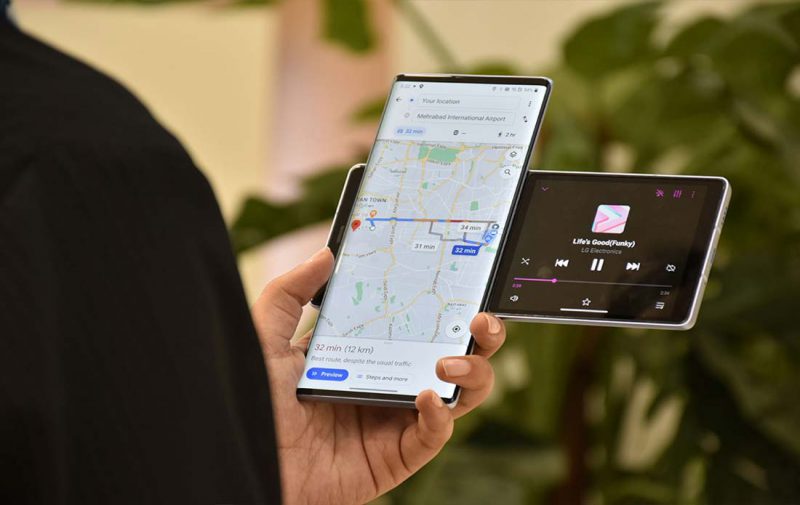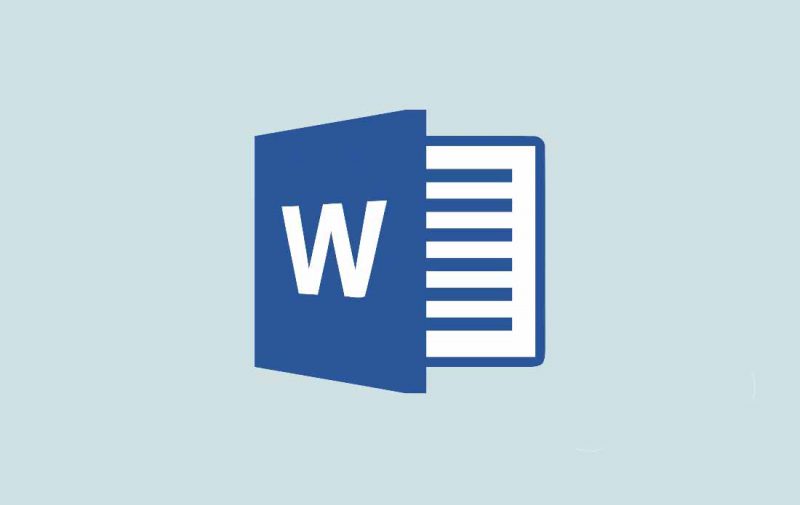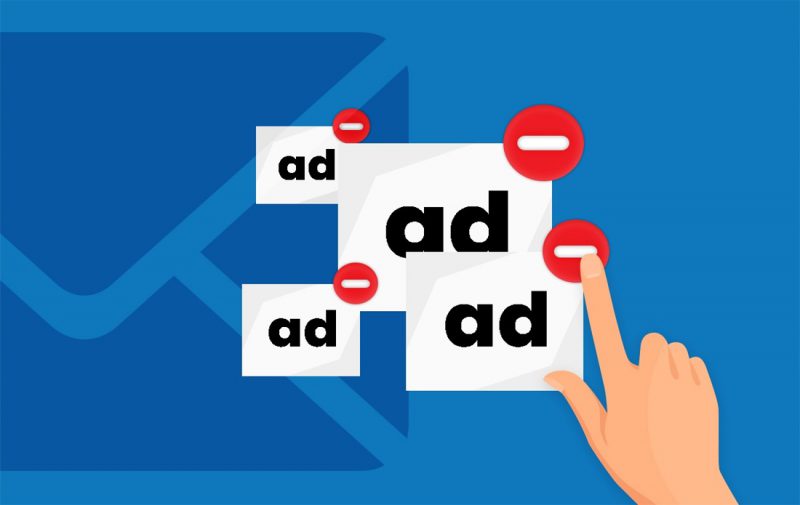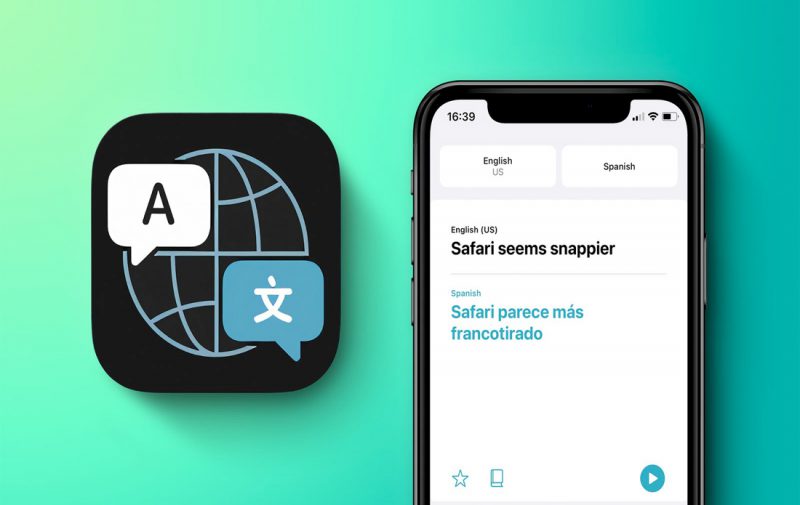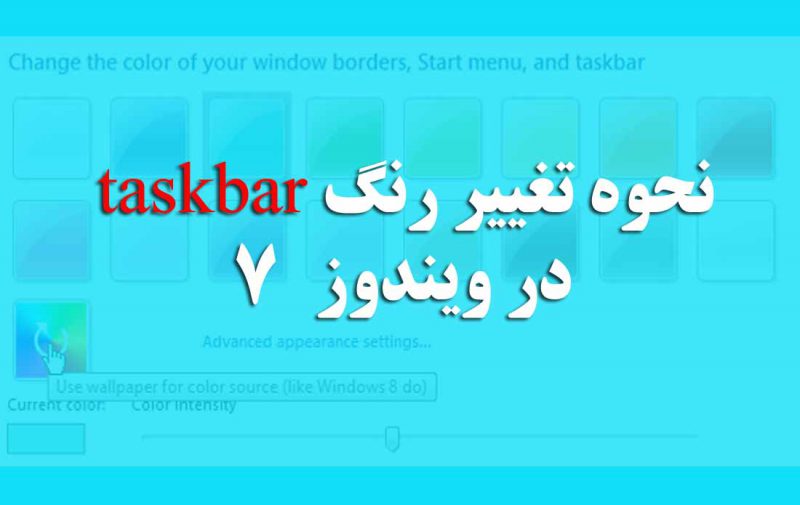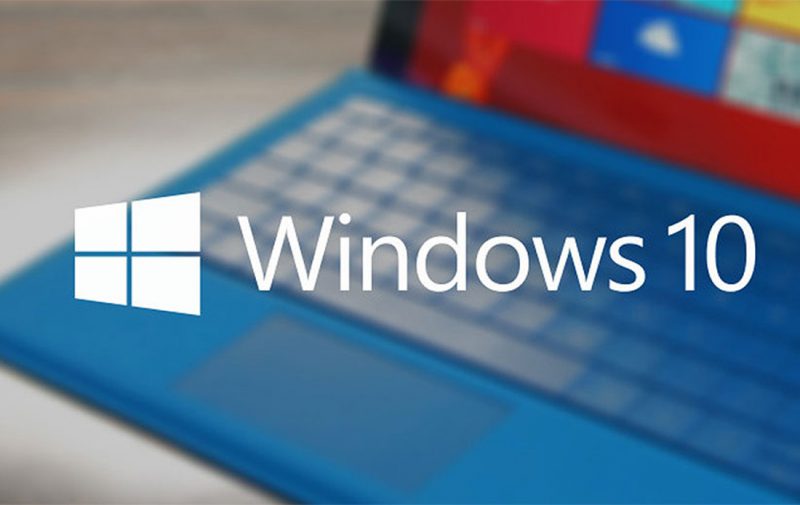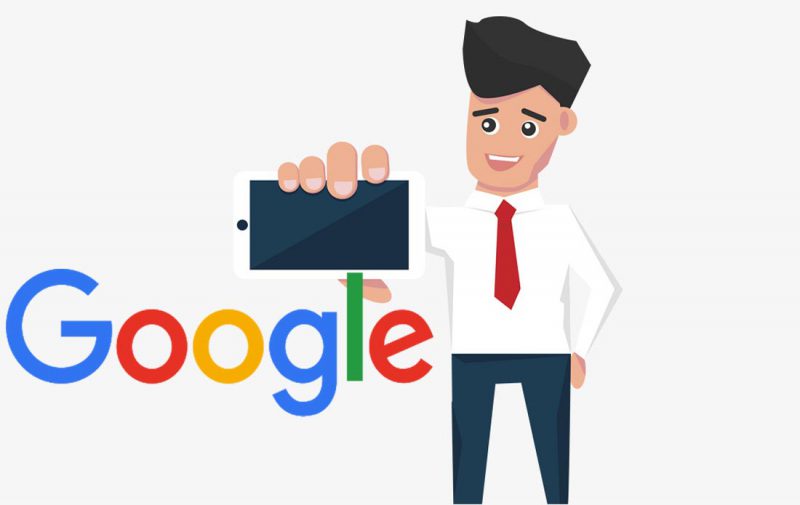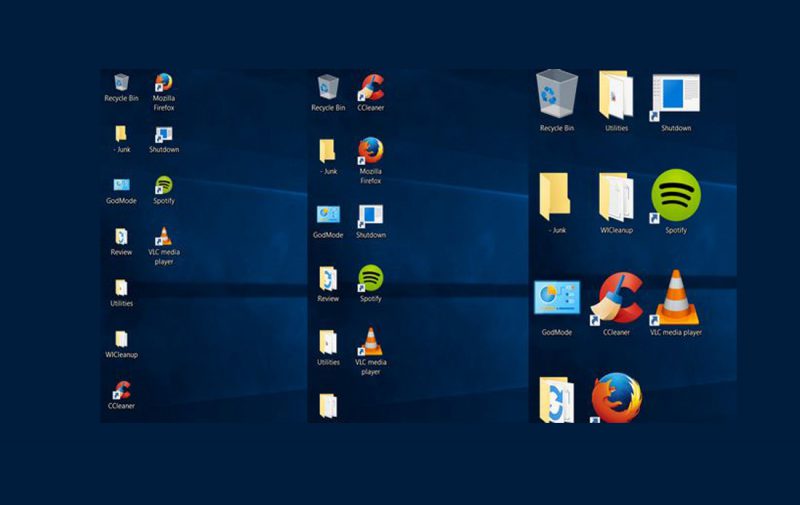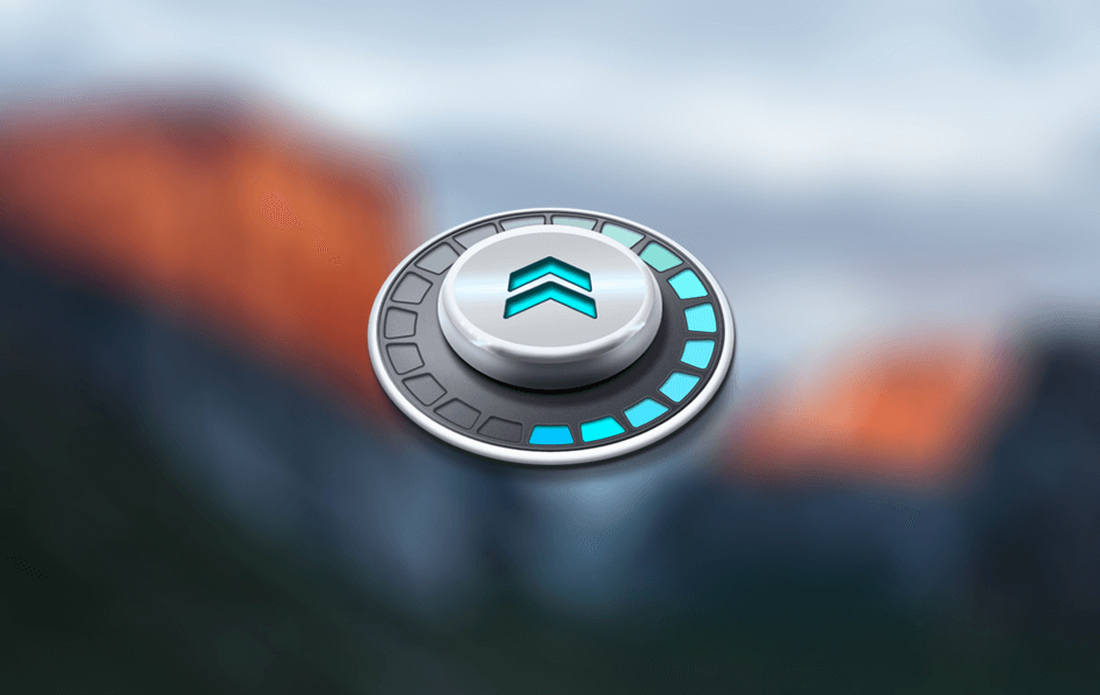
فعال کردن Turbo Boost ؟ توربو بوست یک فناوری افزایش عملکرد است که در پردازنده های سطح بالای اینتل ، از جمله macOS یافت می شود. به طور پیش فرض ، macOS به طور خودکار Turbo Boost را فعال و غیرفعال می کند. با این حال ، با کنترل Turbo Boost ، می توانید عمر باتری Mac خود را تا 25 درصد افزایش دهید. در اینجا به شما نشان می دهیم که چگونه Turbo Boost را به صورت دستی در Mac خود غیرفعال و فعال کنید. بیشتر بخوانید : آموزش فشرده سازی فایل در 1 دقیقه + نحوه رمزگذاری فایل
قبل از اینکه مراحل را طی کنید باید مطمئن شوید که آیا مک شما از توربو بوست ( Turbo Boost ) پشتیبانی می کند یا نه . برای اینکار مراحل زیر را طی کنید :
1- روی لوگوی اپل در نوار منوی مک کلیک کنید و گزینه “About This Mac” را انتخاب کنید .
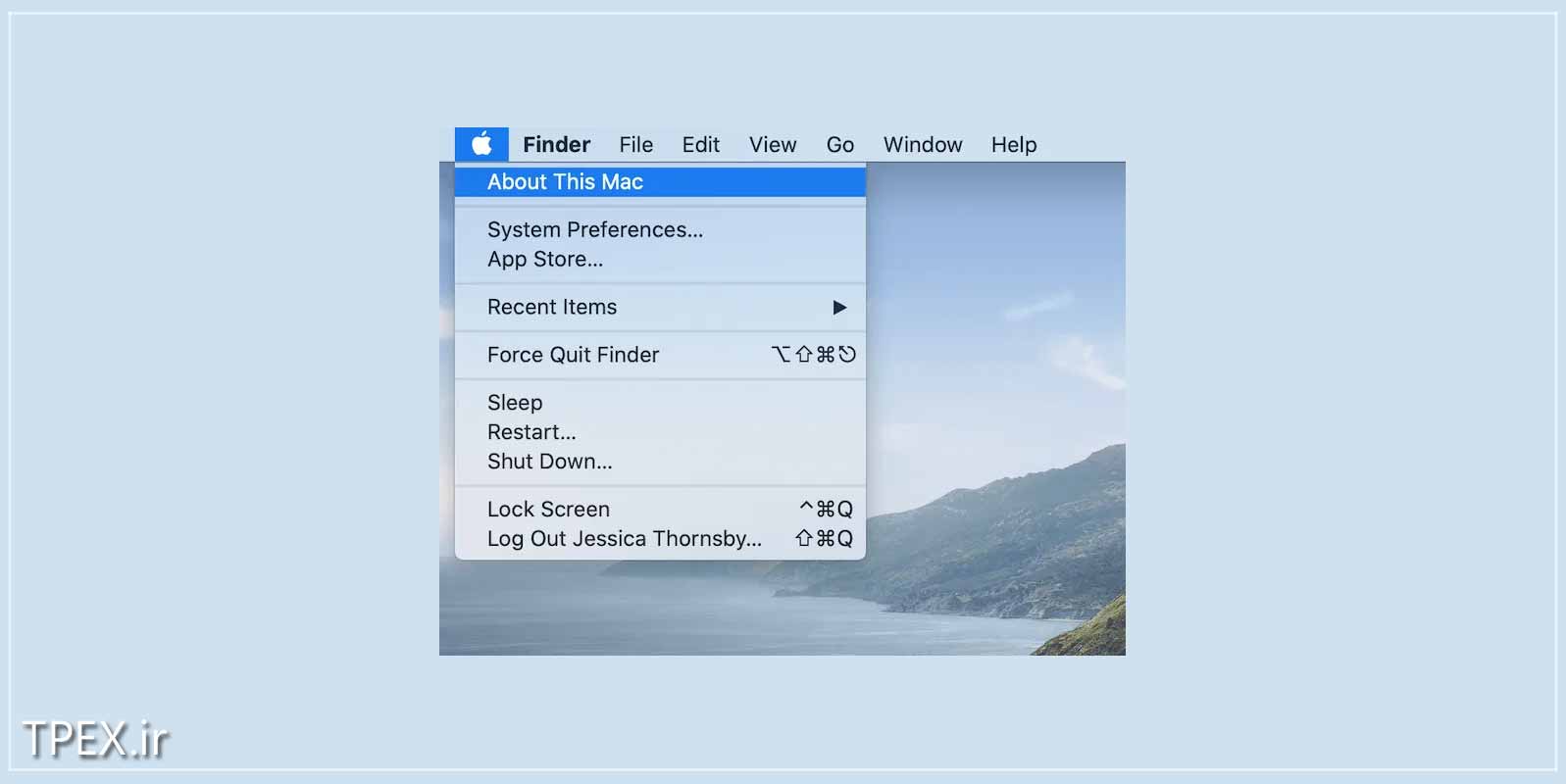
2- بعد از باز شدن پنجره ی جدید ، نام کامل مک ( mac ) خود را پیدا و آن را کپی کنید .
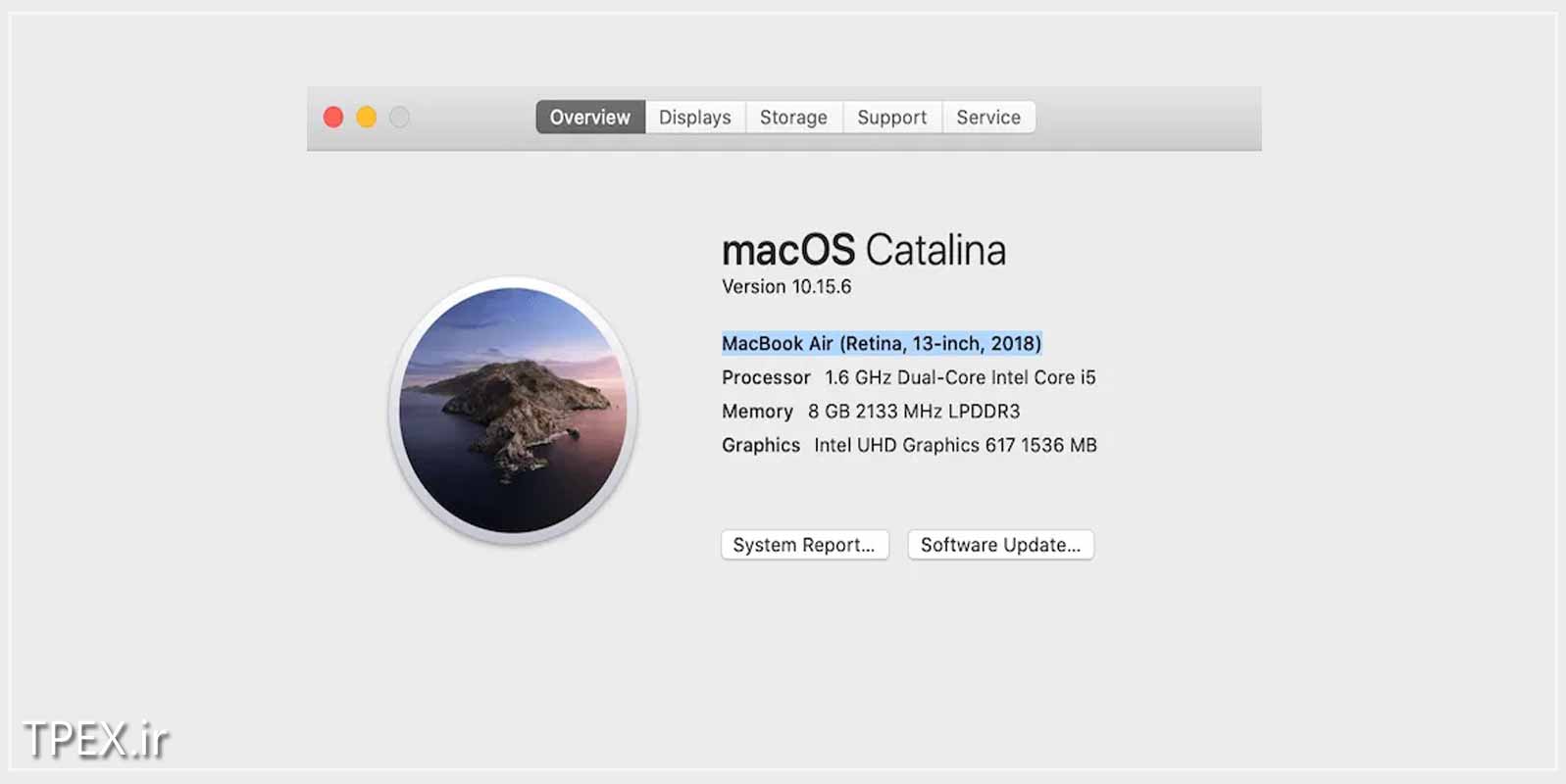
3- وارد گوگل شوید و اطلاعاتی که در بالا کپی کردید را در جستجوی گوگل past کنید . سپس عبارت مشخصات فنی (technical specs ) را به انتهای آن اضافه کنید و روی گزینه سرچ کلیک کنید .
4- سپس گوگل لیستی از نتایج را به شما نشان می دهد . بهتر است روی وب سایت support.apple.com که معمولاً در خط اول گوگل یافت می شود کلیک کنید ، زیرا بهترین نتیجه را به شما نشان می دهد .
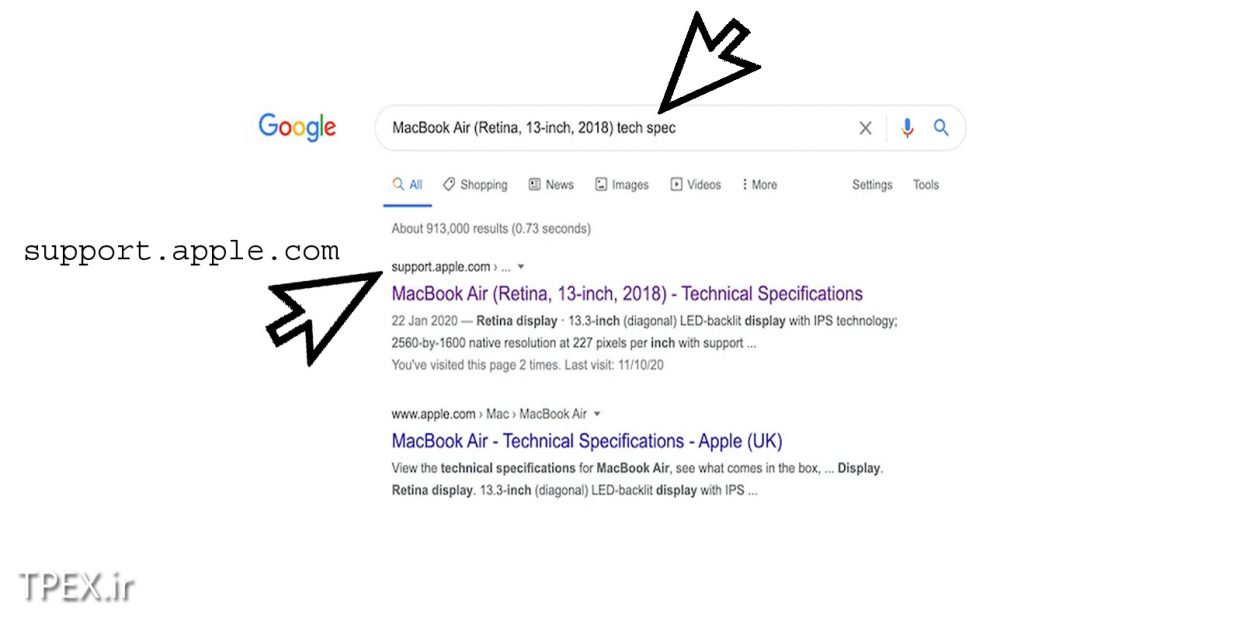
5- وقتی که وارد وب سایت پ” پشتیبانی اپل ” شدید . بخش پردازنده یا همان Processor را مشاهده و بررسی کنید . اگر mac شما از توربو بوست ( Turbo Boost ) پشتیبانی می کند ، باید در این قسمت نوشته شده باشد . اگر همچین گزینه ای نباشد ، به احتمال خیلی زیاد مک شما از توربو بوست پشتیبانی نمی کند .
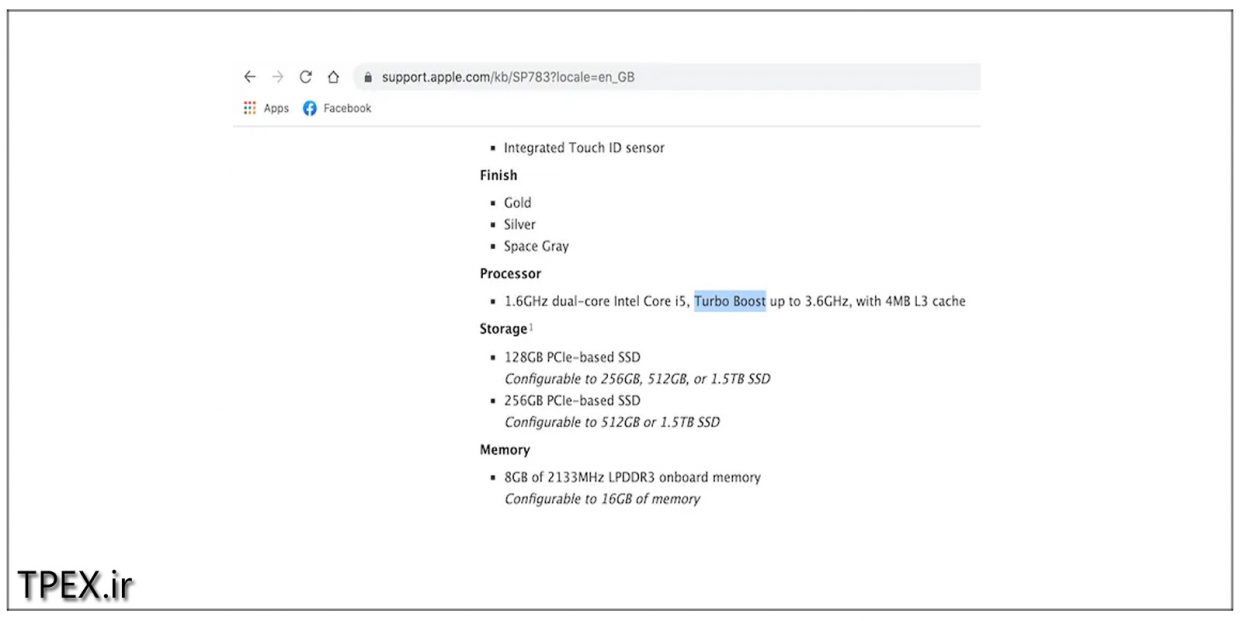
فعال یا غیرفعال کردن Turbo Boost
شما می توانید با استفاده از برنامه Turbo Boost Switcherتوربو بوست خود را فعال و یا غیر فعال کنید . این برنامه هم بصورت رایگان و هم بصورت پولی در اختیار کاربران قرار داده شده است . ما در این آموزش از نسخه رایگان استفاده کرده ایم .
برای اینکار مراحل زیر را طی کنید :
برنامه Turbo Boost Switcher را از گوگل جستجو و دانلود کنید . بعد از دانلود آن را نصب کنید .
بعد از نصب ، برنامه را راه اندازی کنید . روی نمادی که Turbo Boost به طور خودکار به نوار منوی Mac شما اضافه کرده است کلیک کنید.
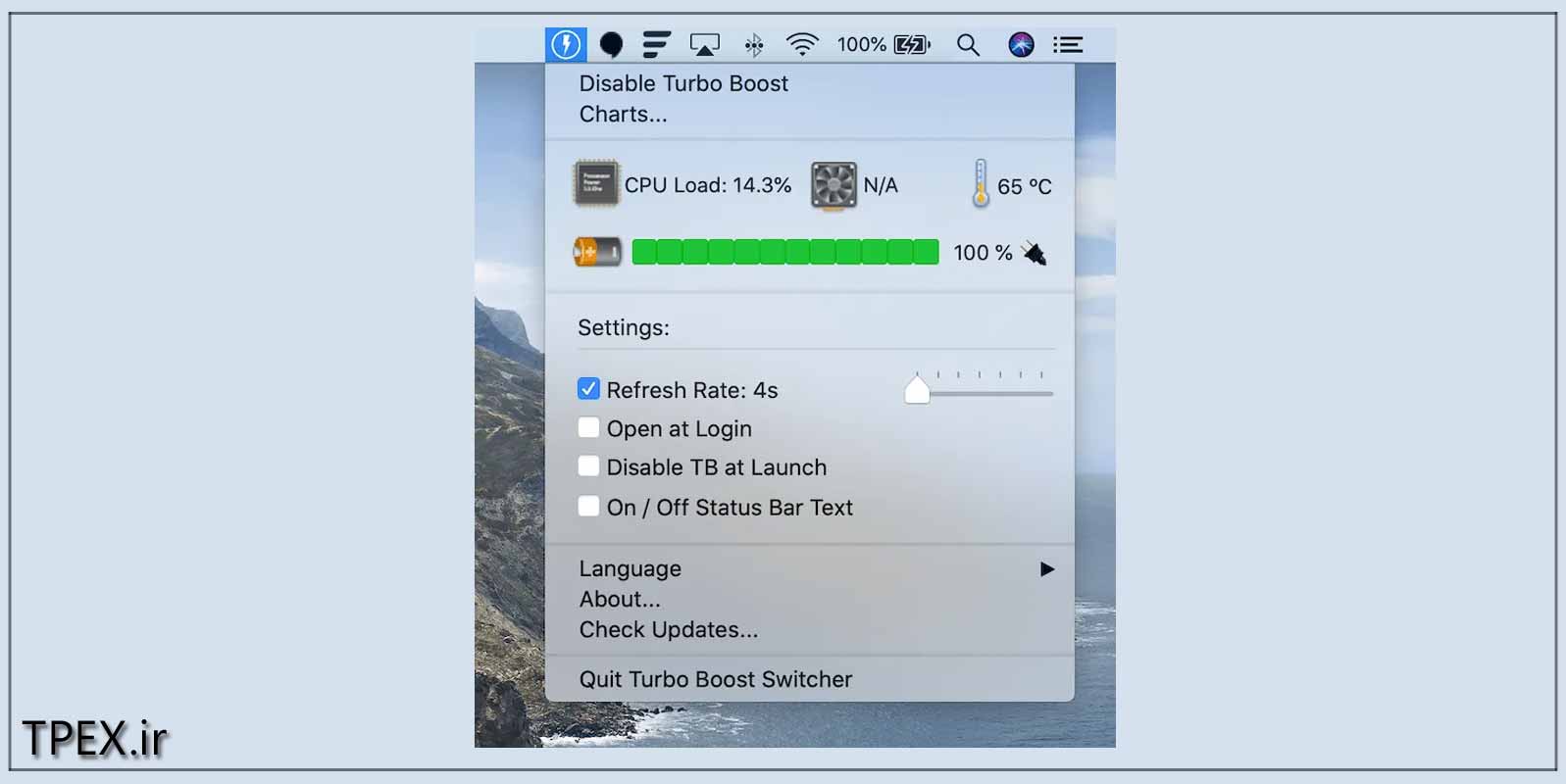
اگر Turbo Boost از قبل فعال باشد ، پیام “غیرفعال کردن Turbo Boost” را مشاهده خواهید کرد. در مقابل ، اگر Turbo Boost غیرفعال باشد ، پیام “Enable Turbo Boost” را مشاهده خواهید کرد. می توانید از این تنظیمات برای روشن و خاموش کردن Turbo Boost به صورت دستی استفاده کنید.
در مرحله ی بعدی اگر اولین باری هستید که Turbo Boost را می خواهید بصورت دستی تغییر دهید ، از شما یوزر و پسورد می خواهد .
اگر با پیام “امنیت و حریم خصوصی” مواجه شدید ، دستورالعمل های روی صفحه را دنبال کنید تا به Turbo Boost Switcher اجازه دهید به طور معمول کار کند.
همچنین می توانید با رفتن به «Apple -> System Preferences… -> Security & Privacy» ، Turbo Boost Switcher را به صورت دستی رفع انسداد کنید. در اینجا باید پیامی را مشاهده کنید که از شما بخواهد انسداد Turbo Boost Switcher را رفع انسداد کنید.

ممنون که تا آخر این مقاله ما رو همراهی کردید ، امیدوارم از این مطلب لذت برده باشید و برای شما مفید واقع شده باشد . ما منتظر نظرات و انتقادات شما عزیزان هستیم . اگر اقدام به فعال و غیر فعال سازی Turbo Boost کرده اید ، در انتهای همین صفحه نتایج خود را با ما و دیگر کاربران به اشتراک بگذارید تا دیگران هم بتوانند از راهنمایی های شما استفاده کنند .
منابع :
 فروشگاه مد و استایل تی پکس |
فروشگاه مد و استایل تی پکس |